 조각 모음이란?
조각 모음이란?
디스크 조각 모음은 컴퓨터 하드 디스크의 조각난 파일을 통합하는 프로세스입니다.
디스크 조각 모음은 하드 디스크의 데이터를 다시 정렬하고 조각난 파일을 다시 통합하여 컴퓨터를 더 효율적으로 실행할 수 있는 도구입니다. 이 Windows 버전에서는 디스크 조각 모음이 자동으로 실행되므로 따로 기억할 필요가 없으며 필요한 경우 수동으로 실행할 수도 있고 실행 일정을 변경할 수도 있습니다.
출처: 윈도우 비스타 도움말
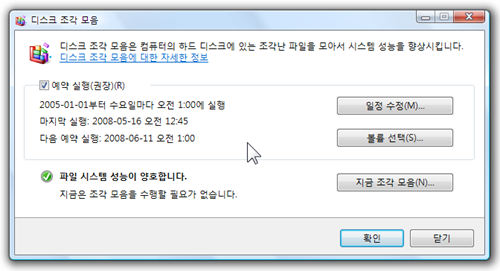
윈도우 비스타에서는 조각 모음이 자동으로 이루어 진다고 했었습니다. 그것도 매주 수요일마다, 오전 1시에 주기적으로 실행되도록 예약되어 있습니다.
 왜냐구요? 저는 이렇게 생각합니다.
왜냐구요? 저는 이렇게 생각합니다.
- 조각 모음 중에 하드디스크에 과부하가 많이 걸리잖아요~ 그걸 꼭 매주 할 필요는 없을 텐데…
- 혹시나 조각 모음을 하는 중에 어떤 작업을 한다면 방해가 될 것 같아요.
- 조각 모음 중에 시스템 종료를 하거나 다운이 되면 하드 디스크에 좋지 않을 것 같은데요?
이번 팁은 저와 같은 생각을 하시는 분들(만)을 위한 내용입니다. 특별한 내용은 없습니다. 조각 모음이 필요한지 확인하고, ‘수동’으로 조각 모음을 실행하는 방법을 알려 드립니다.
일단, 조각 모음을 주기적으로 실행하지 않도록 해야 하겠죠?
▼[예약 실행] 부분을 체크해제 한 뒤 [확인]을 누릅니다.
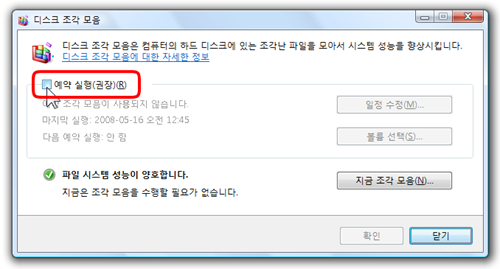
※ 한 번만 설정해 놓으면 됩니다.
조각 모음이 필요한지 확인해 봅니다.
▼시작 버튼을 눌러 ‘cmd’를 입력하고 엔터를 누릅니다.
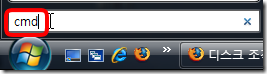
▼명령 프롬프트에서 defrag c: –a 라고 입력하고 엔터를 누릅니다.
드라이브가 여러 개일 경우에는 위의 빨간 문자를 D,E 등으로 바꾸어 주면 됩니다.
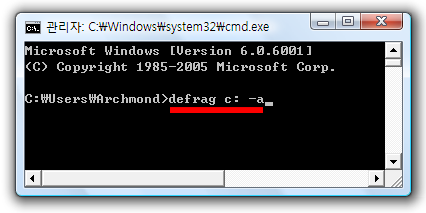
※ 자세한 분석 보고서를 보려면 defrag c: –a –v 명령을 사용하면 됩니다.
▼디스크 조각 모음에서 조각난 파일(%) 부분을 확인합니다.
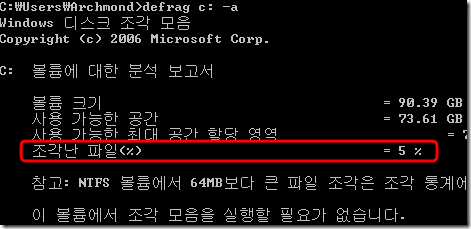
현재 조각난 파일이 5%군요. 그리고 아래쪽 메시지를 보니 조각 모음을 실행할 필요가 없다고 합니다. 확실히, 이정도면 굳이 조각 모음을 할 필요는 없을 것 같습니다.
이런식으로 직접 확인을 해 보는 거죠. 저의 경우 조각난 파일이 15% 정도가 넘어 가면 조각 모음을 하고 있습니다. 대략 한 달에 2,3번 정도 하게 되더군요.
조각 모음을 해야 하겠다고 생각되면 그 때 조각 모음을 하면 됩니다.
▼마찬가지로 명령 프롬프트를 실행합니다.
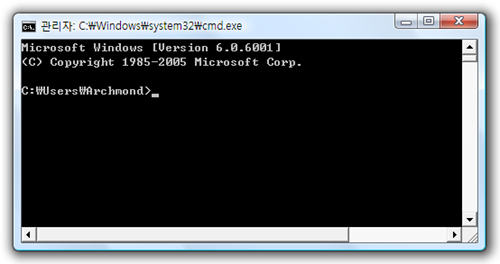
▼명령 프롬프트에서 defrag c: 를 입력하고 엔터를 누릅니다.(상당한 시간이 걸릴 수 있습니다)
이번에도 마찬가지로 여러 개의 드라이브가 있다면 위의 빨간 문자를 D,E 등으로 바꾸어 주면 됩니다.
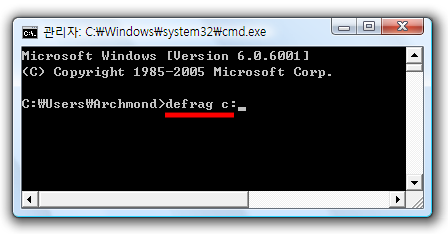
▼조각 모음 작업이 완료되었습니다. 조각난 파일(%)이 0%가 되었군요.
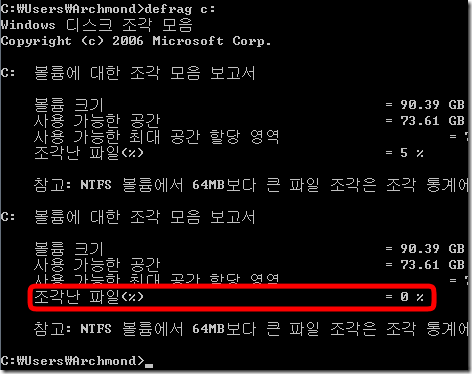
이번 팁은 defrag.exe의 매개 변수를 사용한 방법을 알려 드렸습니다. 이 매개 변수로 조각 모음이 지금 필요한지 알아보고, 필요하다면 조각 모음을 할 수 있었습니다.
defrag /? 명령을 이용하면 아래와 같은 추가적인 매개 변수들을 알아볼 수 있습니다.
| 값 | 설명 |
| <볼륨> | 조각을 모으거나 분석할 볼륨의 드라이브 문자 또는 탑재 지점 경로를 지정합니다. |
| -c | 이 컴퓨터의 모든 볼륨의 조각을 모읍니다. |
| -a | 조각 분석만 수행합니다. |
| -r | 부분 조각 모음을 수행합니다(기본값). 64MB보다 작은 조각만 통합 정리합니다. |
| -w | 전체 조각 모음을 수행합니다. 크기에 관계없이 모든 파일 조각을 통합 정리합니다. |
| -f | 사용 가능한 공간이 부족하면 볼륨의 조각 모음을 강제로 수행합니다. |
| -v | 세부 정보 표시 모드를 지정합니다. 조각 모음 및 분석 결과가 더욱 자세해집니다. |
| -? | 이 도움말 정보를 표시합니다. |
사용 예:
defrag d:
defrag d:\vol\mountpoint -w -f
defrag d: -a -v
defrag -c –v
'Windows Vista > 비스타 팁' 카테고리의 다른 글
| 내가 찍은 사진을 화면 보호기로 만들어 보자 (1) | 2008.06.11 |
|---|---|
| 윈도우 비스타 사진 정리 팁 #1 태그 (7) | 2008.06.11 |
| PC의 전원단추를 누르면 시스템 종료가 되게 하기 (7) | 2008.06.10 |
| 자주 쓰는 프로그램을 빠른 실행 도구 모음에 간단하게 추가해보자 (9) | 2008.06.07 |
| 윈도우 비스타의 전원 버튼을 [절전]에서 [시스템 종료]로 바꾸기 (27) | 2008.06.05 |